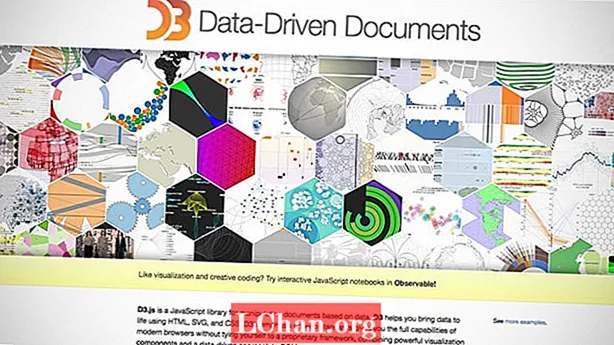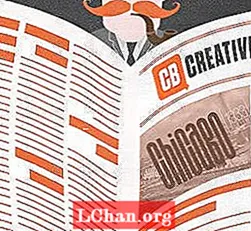Contenuto
- Parte 1. Cos'è un file ISO?
- Parte 2. Come montare un'immagine ISO
- Parte 3. Come masterizzare un'immagine ISO su DISCO / USB
- Parte 4. Come estrarre un'immagine ISO
- Parte 5. Come creare file ISO
- Parte 6. Come masterizzare un'immagine ISO su USB / DCD / DVD
- Sommario
Uno dei motivi principali alla base di ciò per cui viene utilizzato un file immagine ISO è quello di scriverlo su un DVD-R vuoto o un CD-R, questo si traduce ulteriormente nella creazione di una copia identica del disco originale, che include all'interno del volume le informazioni sull'etichetta e il nome del file. I file immagine di ISO sono sul punto di essere aperti e il loro rispettivo contenuto può essere copiato in qualsiasi cartella locale, più simile ai file ZIP comunemente noti. L'utente ha la possibilità di accedere virtualmente ai file come dispositivo o di montarli di più. Pertanto, la domanda su cos'è un file ISO viene messo a riposo.
- Parte 1. Cos'è un file ISO?
- Parte 2. Come montare un'immagine ISO
- Parte 3. Come masterizzare un'immagine ISO su DISCO / USB
- Parte 4. Come estrarre un'immagine ISO
- Parte 5. Come creare file ISO
- Parte 6. Come masterizzare un'immagine ISO su USB / CD / DVD
Parte 1. Cos'è un file ISO?
All'immagine del disco di un disco ottico viene assegnato il nome di un file immagine ISO. È quell'archivio che possiede tutto il contenuto che verrebbe scritto se il rispettivo disco ottico, anche quello settore per settore, che include all'interno dell'intero file system di quel disco ottico. Il file immagine di ISO contiene l'estensione del nome file del rispettivo file ISO. A un file immagine ISO viene anche assegnato lo stato di essere l'istantanea dei rispettivi dati o il layout di un DVD o CD. I file immagine ISO vengono utilizzati su larga scala allo scopo di memorizzare il contenuto disponibile sul CD. È un formato di immagine molto comune per DOS.
Parte 2. Come montare un'immagine ISO
Il processo per montare un file ISO che è stato creato dal rispettivo utente può essere collegato con l'inganno del proprio computer ad accettare e accettare l'affermazione che il file ISO è un vero disco. Ciò consente inoltre all'utente di utilizzare il file ISO proprio come è stato utilizzato su DVD o CD. Né questo include l'utente che deve masterizzare il proprio disco o il laptop che scompare. In secondo luogo l'utente non dovrà perdere tempo.

Una delle situazioni più affrontate che supportano il processo di montaggio di un file ISO o in cui è piuttosto vantaggioso includono quando la persona sta per giocare a un videogioco, che richiede di essere giocato solo con il disco originale del gioco da inserire nel computer. L'utente non dovrà effettivamente inserire il disco del gioco nell'unità ottica, infatti tutto ciò che dovrà fare è montare il rispettivo file immagine ISO utilizzando il disco creato in precedenza.
Il processo di montaggio di un file ISO non è affatto complicato, viene spesso confrontato con il processo di apertura di qualsiasi file mentre si utilizza l'emulatore di disco e si effettua ulteriormente la scelta di tale e lettera di unità che sarà ulteriormente rappresentata dall'ISO file immagine. All'interno del disco è incluso un disco a cui è stato assegnato lo stato di unità virtuale.
Parte 3. Come masterizzare un'immagine ISO su DISCO / USB
Una delle funzionalità offerte dai formati di file del file ISO è la masterizzazione su disco o USB. Oltre a questo, è considerato uno dei modi più utilizzati in cui è possibile utilizzare i file ISO. Ciò che l'utente deve capire qui è che il processo di masterizzazione del file ISO su CD, disco o USB è molto diverso da quello che richiede all'utente di masterizzare i rispettivi file di documenti musicali su qualsiasi tipo di disco. Il motivo principale e più importante alla base di ciò è che DVD, CD e CD insieme al rispettivo software di masterizzazione richiedono che il contenuto del file ISO venga assemblato nel rispettivo disco del disco del desiderio prima del processo di masterizzazione.
Parte 4. Come estrarre un'immagine ISO
Le persone spesso chiedono che cos'è un file immagine ISO, cosa fare con un file ISO e come estrarlo. Se l'utente non desidera masterizzare il rispettivo file ISO su un disco o su una USB, può usufruire di tali contenuti che offriranno la massima facilità per quanto riguarda il guadagno e sarà in grado di estrarre le informazioni necessarie per estrarre il contenuto di ISO nella cartella. Il processo di estrazione ruota attorno alla copia di tutte le immagini direttamente nella richiesta di tale cartella che può essere sfogliata come tutte le altre cartelle sul proprio laptop. Non c'è dubbio sul fatto che la cartella che è stata creata di recente non può essere masterizzata direttamente sui dispositivi di cui si è discusso in precedenza.
Parte 5. Come creare file ISO
Ci sono molti programmi su di loro che consentono all'utente di creare la propria versione di un file ISO, sia che si tratti di un disco dalla raccolta scelta ai file di un utente. Il motivo più importante per cui l'elemento build non è presente in modo che l'utente possa masterizzare la rispettiva immagine del file ISO. Se l'utente è interessato al software, conoscerà la risposta alla domanda su cosa sia un file ISO di Windows.
Parte 6. Come masterizzare un'immagine ISO su USB / DCD / DVD
PassFab per ISO è un ottimo strumento che può essere utilizzato allo scopo di masterizzare un file ISO su USB / CD / DVD. Il processo mediante il quale un file ISO viene masterizzato su una USB è molto comune. Il motivo principale alla base di questa affermazione è che molti dei driver ottici stanno diventando obsoleti ogni giorno che passa.
Il requisito delle persone per la presentazione era obbligatorio e il processo richiederà solo poche persone in più. Di seguito sono riportati i passaggi che portano ad esso.
Passaggio 1: è necessario scegliere "Scarica ISO di sistema" o "Importa ISO locale" dopo aver avviato PassFab per ISO.

Passaggio 2: per prima cosa l'utente deve selezionare il supporto di avvio dopo aver avviato PassFab per ISO. L'USB può essere preso per esempio. L'utente dovrebbe quindi fare clic sull'icona "Masterizza" in modo che il processo venga avviato.

Passaggio 3: verrà richiesto dal software che l'USB verrà formattato e l'intero set di dati non sarà in grado di essere recuperato. Affinché il processo di masterizzazione inizi, per quanto riguarda l'USB, l'utente deve fare clic su sì.

Passaggio 4: in questo modo l'unità USB dell'utente verrà masterizzata correttamente.

Sommario
Non devi preoccuparti se ti confondi tra ciò che è un'immagine ISO e ciò che è un file ISO, basta leggere l'articolo e otterrai ampi dettagli per operare secondo le tue preoccupazioni. Inoltre, PassFab per ISO è uno strumento straordinario da utilizzare se la tua preoccupazione riguarda la masterizzazione di un'immagine ISO su USB, CD o DVD. Segui i semplici passaggi e porta a termine il tuo lavoro in pochi secondi.